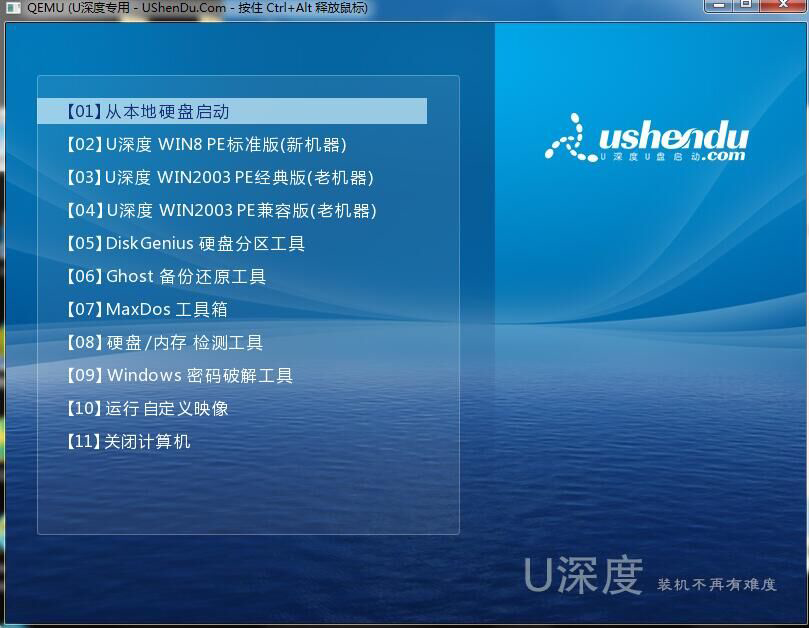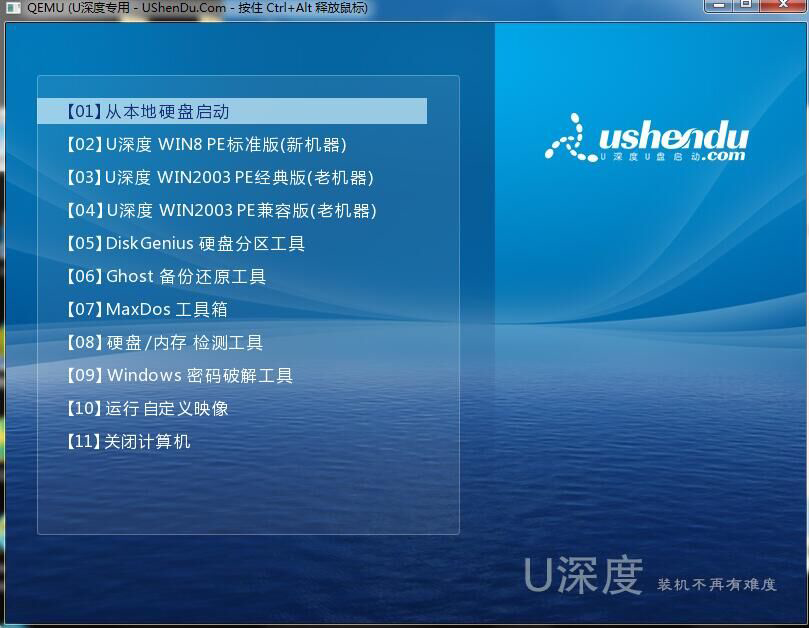联想笔记本电脑如何设置U盘启动快捷键
2019-03-14 bios设置教程
经常会有一些朋友使用U盘给笔记本装系统的时候,遇到了不知道联想笔记本怎么bios设置u盘启动的问题。下面u深度小编就来教大家联想笔记本电脑如何设置U盘启动,如何灵活使用快捷键等
准备工具:
1、u深度u盘启动盘制作工具(u深度官网下载)
2、制作好的u深度u盘启动盘(一键制作u深度u盘启动盘)
1、按快捷键弹出启动选项,联想笔记本一般是F12或者F2,如下图:


2、在图中我们虽然看到了USB HDD,但是选择后却无法U盘启动而是黑屏,其实我们还需要进入BIOS进行修改设置,按TAB键切换“App Menu”菜单,选择“Enter Setup”或者“Setup”进入BIOS,如下图:


3、在BIOS中选择“Configuration”栏目,将“USB Legacy”设置为“Enabled”,如下图:
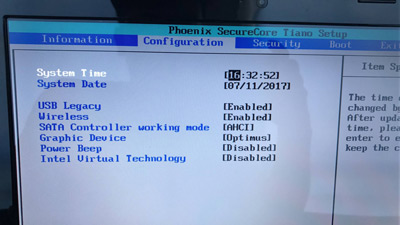
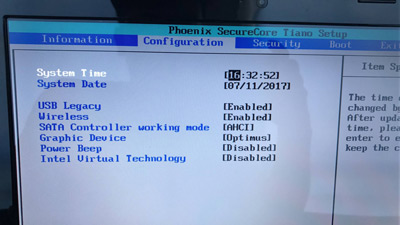
注意:如果你在PE中无法识别硬盘的话,还需要在这里将“SATA Controller working mode”修改为“IDE”或者“Compatible”
4、然后选择“BOOT”栏目,将“UEFI BOOT”修改为“Disabled”,如下图:
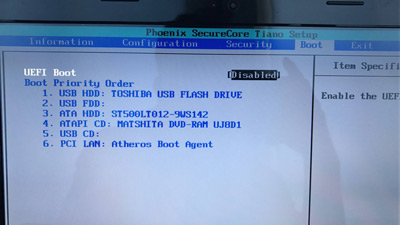
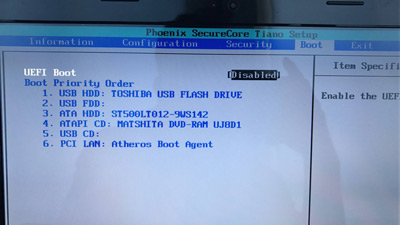
5、然后按“F10”保存设置后,直接重启电脑,再次按快捷键F12,启动选项选择“USB HDD”即你的U盘即可进入U盘PE了。